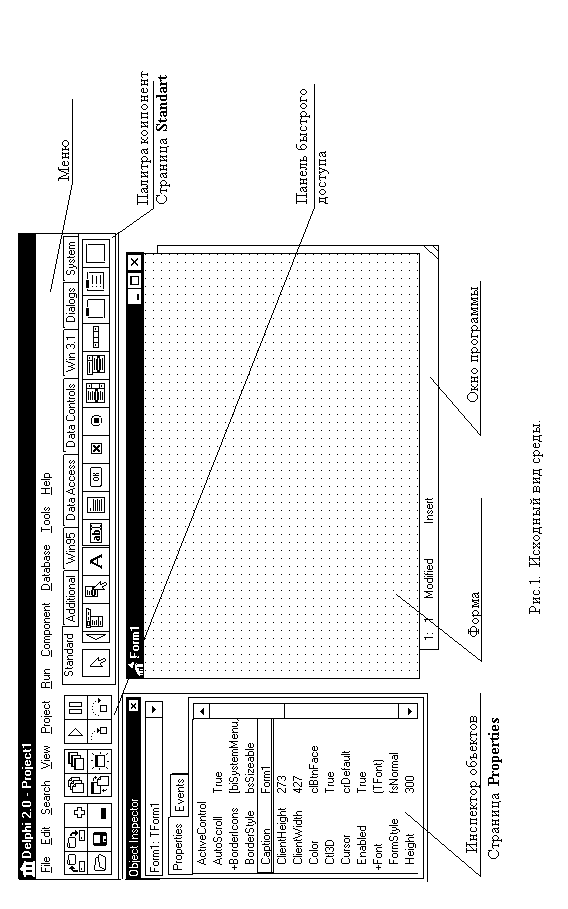Структура проекта
Проектом называется совокупность файлов, из которых Delphi создает готовую для выполнения программу. В состав каждого проекта обязательно входят следующие файлы:
файл проекта *.dpr. Это небольшой файл с программным кодом на языке Object Pascal, сформированный самой средой Delphi, в котором записаны ссылки на все файлы проекта. Именно этот файл запускает программу;
файлы описания всех форм, которые входят в проект: файл модуля *.pas и файл формы *.dfm. Каждой форме проекта соответствует свой модуль;
файл ресурсов программы *.res. В нем описаны ресурсы, не входящие в форму, например, пиктограмма программы;
файл параметров проекта *.dof;
файлы параметров среды *.drf, *.dsk, *.dsm. Эти файлы создаются лишь после компиляции проекта.
Кроме указанных компонент программа может использовать динамические библиотеки DLL , файлы которых имеют расширение .dll.
При создании программы используется также библиотека стандартных компонент DCL (файлы которых имеют расширение .dcl),содержащая особым образом подготовленные классы.
Для сохранения Delphi-проекта необходимо задать имена модулей (автоматически предлагаются имена Units1.pas, Unit2.pas, …..) и имя проектa (Project1.dpr). Эти имена можно заменить на собственные.
После успешной компиляции программы создается исполняемый файл с именем, совпадающим с именем проекта, и расширением .exe, и файлы скомпилированных модулей с расширением .dcu.
Для перемещения Delphi-проекта на другой компьютер необходимо с собой брать файлы следующих типов: *.dpr,*.dfm, *.pas, *.res. Другие файлы создаются автоматически.
Редактор кода
Редактор кода находится в отдельном окне. Это окно организовано как многостраничный блокнот открытых на данное время файлов. В момент открытия нового проекта в модуль Unit1.pas, который соответствует форме Form1, редактор автоматически заносит программный код описания этой формы. Во время добавления новых компонентов в окно формы в программу автоматически заносятся коды с описаниями параметров этих компонентов (высота, ширина, расположение, стиль и т.п.). Добавление определенного объекта или применение к нему метода ведет к появлению заготовки базового кода соответствующей процедуры в окне редактора. Заготовка (шаблон) состоит из заголовка процедуры и ключевых слов begin и end. Заготовку заполняет пользователь. Заканчивается модуль собственной командой end.
Модуль Unit1 имеет следующий общий вид:
unit Unit1; {Название модуля}
interface {Раздел деклараций процедур и функций}
uses {Список использованных модулей, например}
Windows, Messages, SysUtils, Classes, Graphics, Controls, Forms, Dialogs;
type {Описание классов и типов объектов, например}
TForm1 = class(TForm)
Button1: TButton;
procedure Button1Click(Sender:TObject);
…
private {Частные объявления}
public {Общедоступные объявления}
end;
var {Описание переменных}
Form1: TForm1;
{Опережающее объявление процедур и функций пользователя, например}
procedure Information;
procedure SetPicture;
{Раздел описаний процедур и функций}
implementation
{$R*.DFM}{Добавляется файл с описанием формы}
procedure Tform1.Button1Click(Sender: TObject);
begin
{Здесь пользователь записывает тело процедуры}
end;
end.
{Конец
модуля}





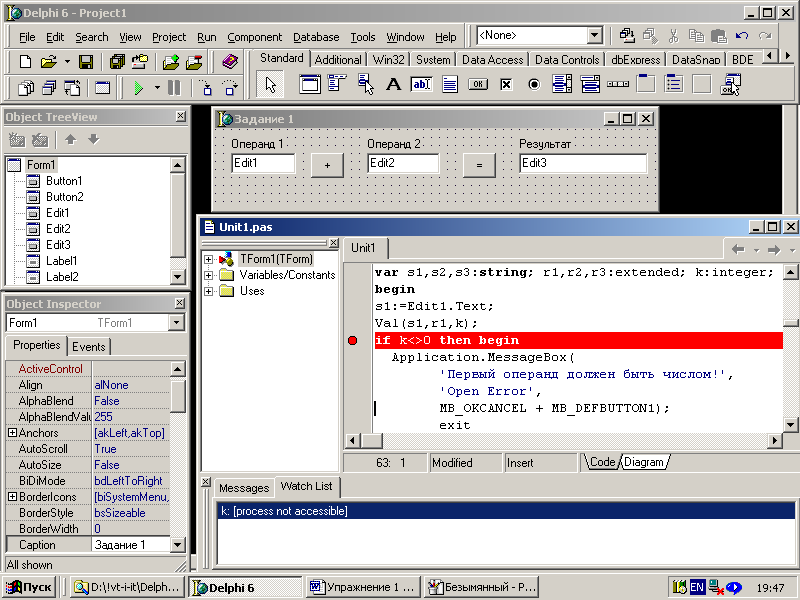




Назначение окон
Главное окно – для ввода команд с помощью меню и панелей инструментов.
Конструктор формы – для создания образа формы с размещенными на ней управляющими элементами (УЭ), а также размещение невизуальных компонентов, используемых, например, для разработки главного или всплывающих меню. Для помещения на форму нового компонента следует щелкнуть на соответствующем значке панели инструментов Палитра компонентов (Component Palette, см. рисунок, вкладки Standard, Additional, Win32,…). Для работы с компонентом в Инспекторе объектов его следует выделить щелчком.
Редактор кода – для редактирования текста программы.
Проводник кода – для быстрого (по двойному щелчку) перехода в тексте программы к ссылке на модуль, к описанию переменной, константы, поля в классе формы или к началу тела подпрограммы метода - обработчика события .
Инспектор объектов – для задания на вкладке Properties свойств выделенного объекта и создание (двойным щелчком) на вкладкеEvents для событий объекта новых методов (обработчиков с пустым телом, заполняемым в дальнейшем в Редакторе кода) или назначение (выбором из раскрывающегося списка) событиям объекта уже имеющихся обработчиков.
Обозреватель дерева объектов – для выделения объекта, с которым предстоит работать в Инспекторе объектов.
Окно сообщений об ошибках, вкладка Messages – для вывода сообщений об ошибках и расположении в программе соответствующих операторов (мест), для перехода к которым следует сделать двойной щелчок на сообщении.
Окно наблюдения, вкладка Watch List – для отображения в процессе отладки текущих значений переменных или выражений. Появляется по команде Run\Add Watch…. Объединяется с Окном сообщений перетаскиванием на последнее.
Конструирование формы
Добавить стандартный УЭ на форму – щелкнуть на УЭ на вкладке Stadard, щелкнуть на форме в месте вставки УЭ.
Удалить УЭ с формы – щелкнуть на нем и нажать клавишу Delete.
Изменить значение свойства УЭ-та – выделить УЭ, щелкнуть на свойстве на вкладке Properties в окне Инспектор объектов, ввести или выбрать нужное значение в строке этого свойства.
Добавить для УЭ-та обработчик события - выделить УЭ, на вкладке Events в окне Инспектор объектов или сделать двойной щелчок на событии, или щелкнуть на событии и ввести или выбрать нужное значение в его строке.
Удалить обработчик события – удалить текст обработчика и его заголовок в описании типа класса формы, а также очистить строку соответствующего события в окне Инспектора объектов.